Elementi
Su Giotto hai la possibilità di aggiungere un elemento da un catalogo gratuito di immagini al tuo progetto.
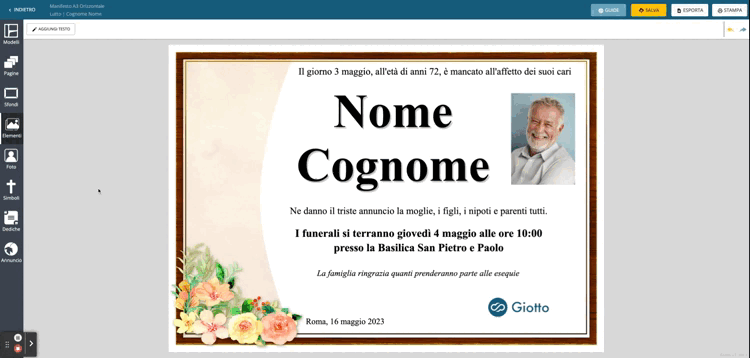
Usare un elemento
Clicca su Elementi nel menù laterale sinistro.
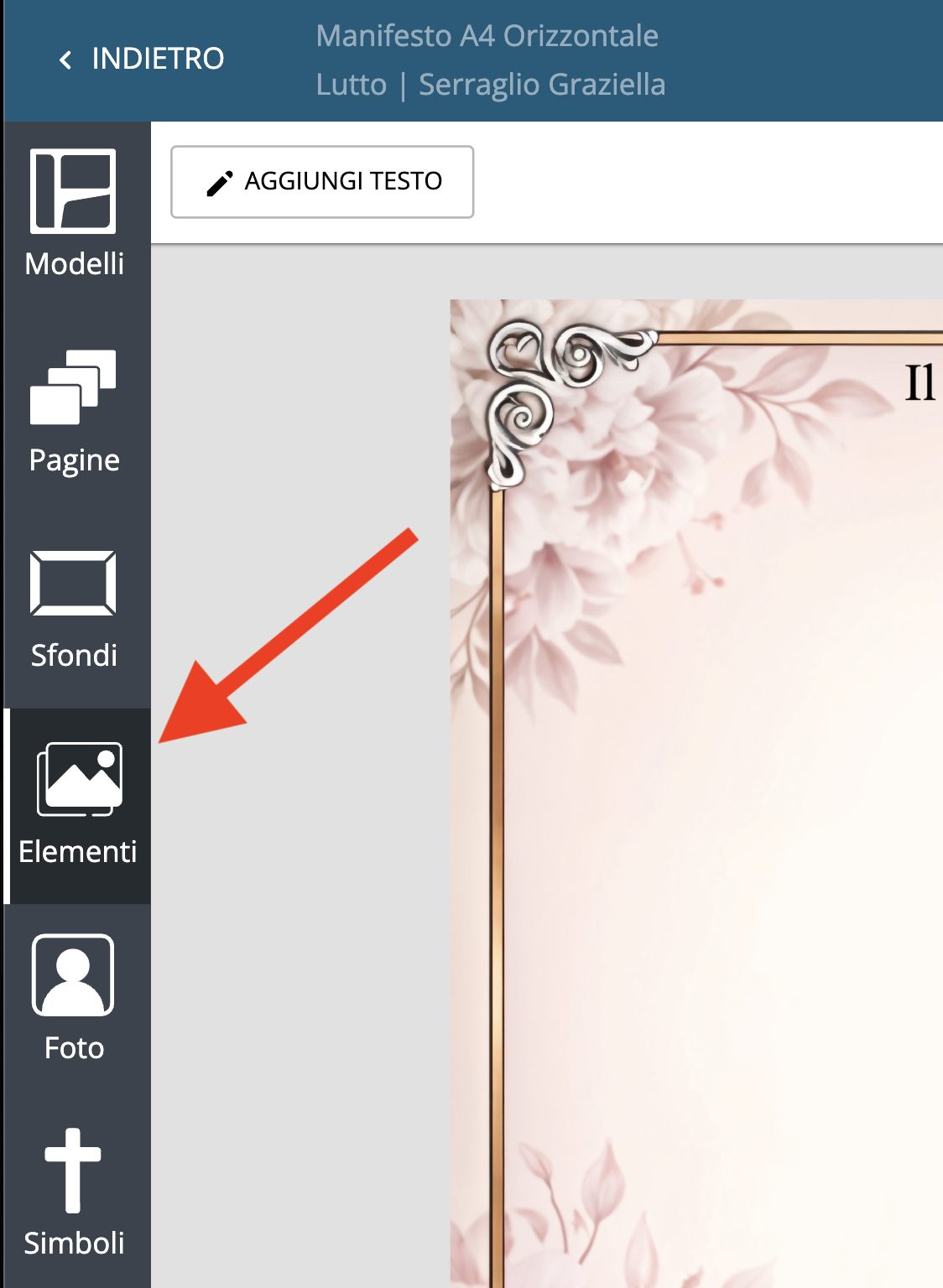
Nel menù Elementi trovi tutte le immagini che abbiamo inserito per te. Clicca su una delle immagini per applicarla al progetto.
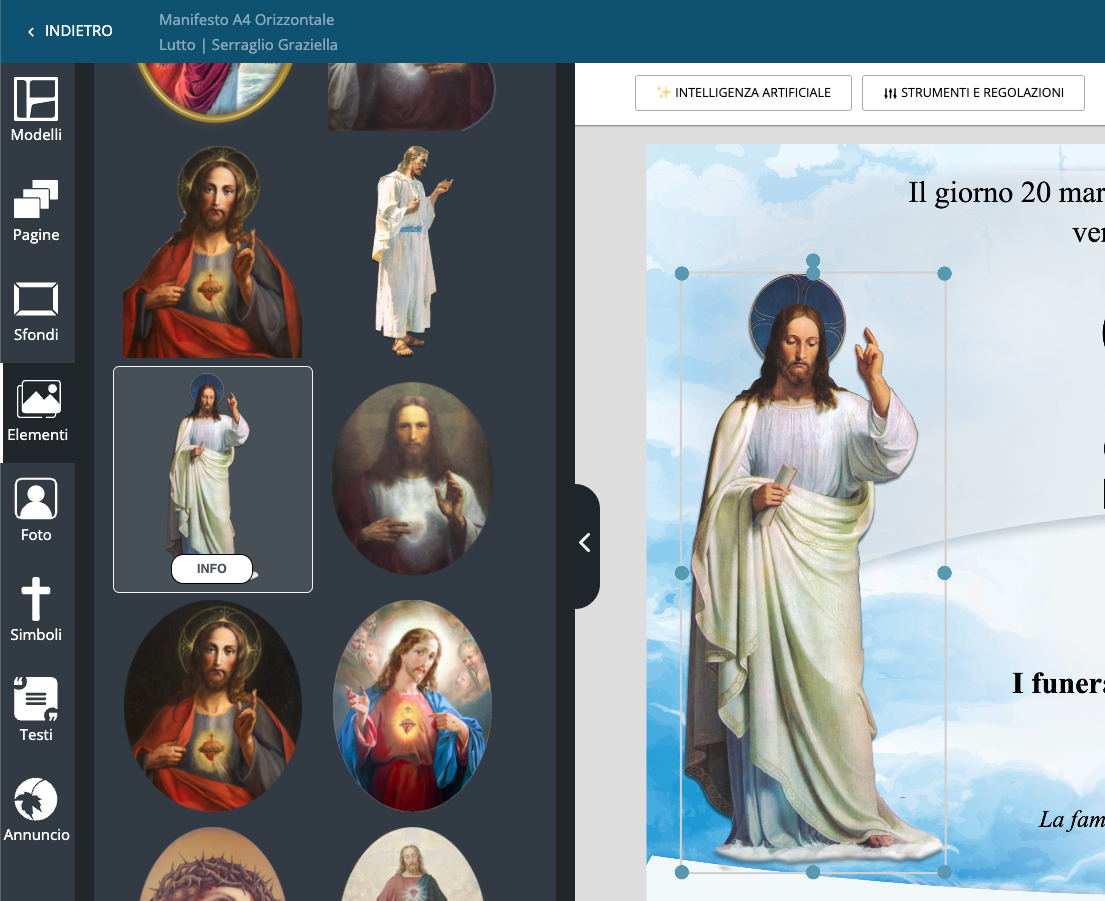
Filtrare le immagini
Per poter ricercare in maniera più rapida tra le immagini puoi utilizzare i Tag.
Utilizza i tag rapidi (Ovale, Croci, Sacre, Fiori) per filtrare le immagini in base al tag scelto.
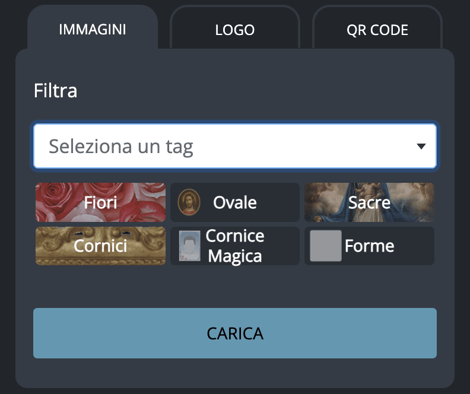
Caricare un elemento
Puoi caricare le tue immagini all'interno di Giotto ed utilizzarle in tutti i progetti.
Clicca sul bottone Carica per selezionare le immagini dal tuo pc.
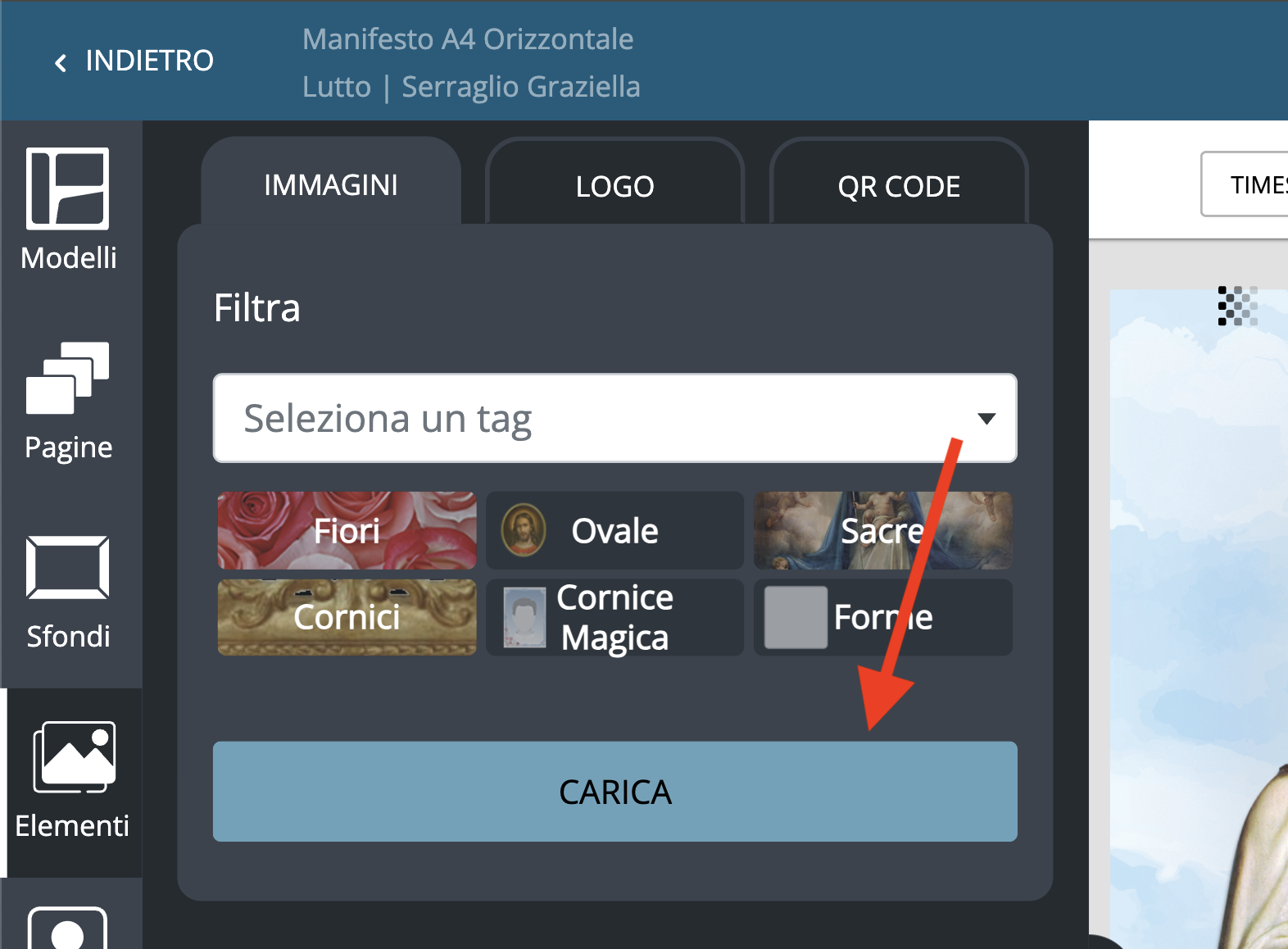
Nel menù di caricamento, clicca sul bottone Seleziona le immagini per aprire il browser dei file del tuo dispositivo e scegliere le immagini da caricare.
Puoi aggiungere uno o più tag per filtrare rapidamente le immagini che hai caricato, esattamente come per le immagini già presenti su Giotto.
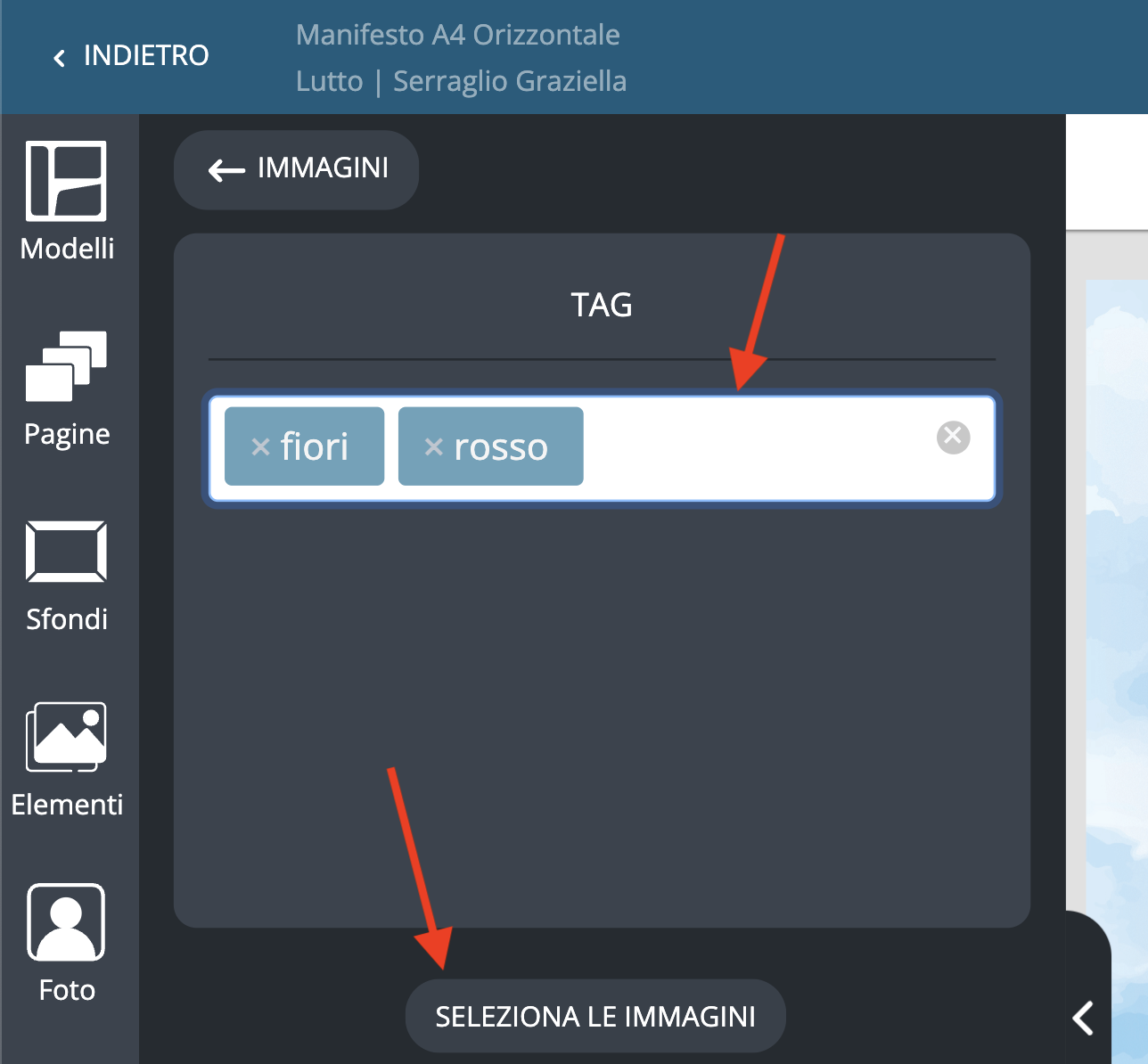
Per accedere al menù degli Elementi Personalizzati, nel menù degli Elementi clicca su Personalizzate per passare alle tue immagini.
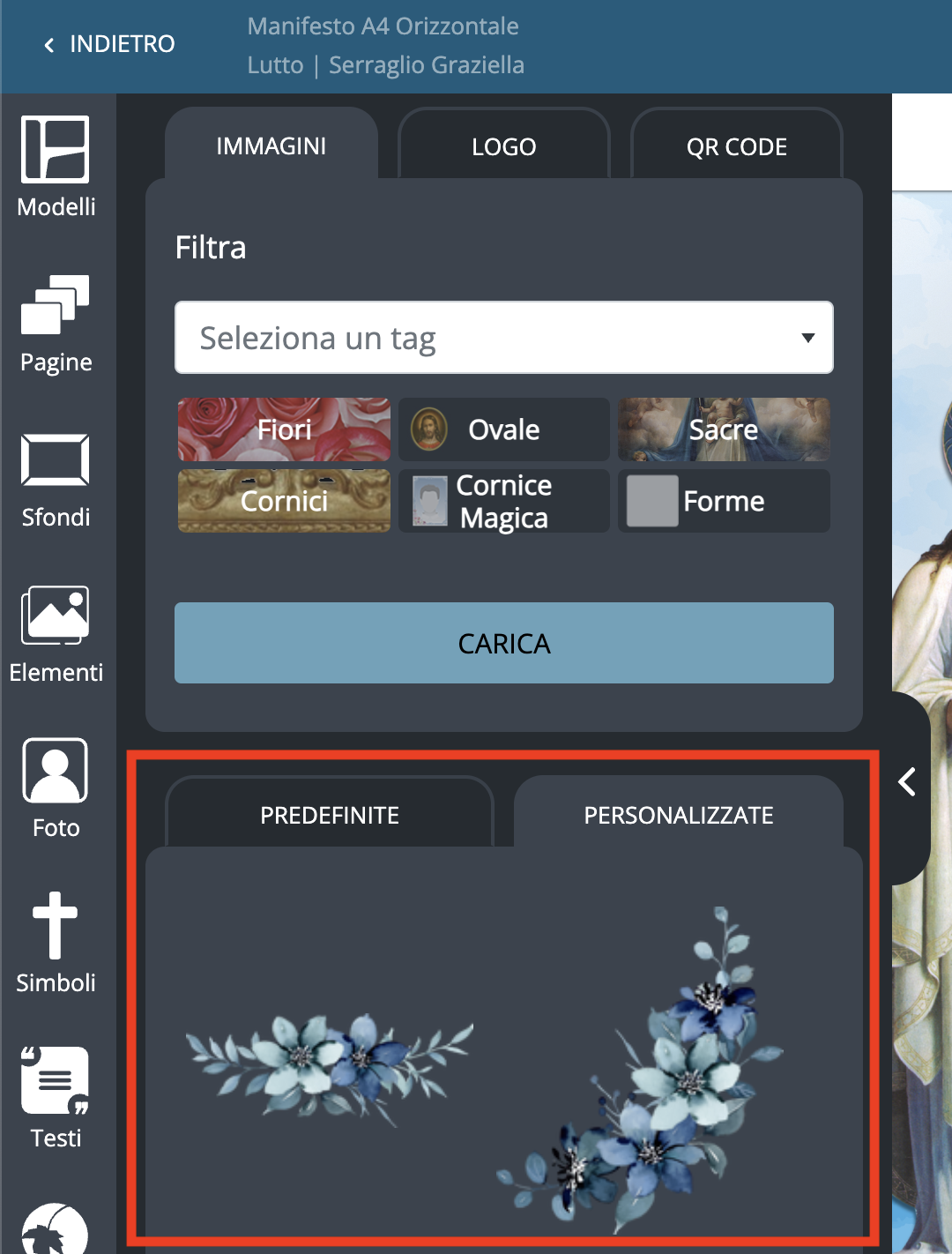
Modificare un elemento
Puoi applicare filtri o modificare la luminosità, contrasto, trasparenza e molto altro.
Guarda questa guida per approfondire l'argomento:
